أسهل طرق تسريع التحميل ps4

أسهل طرق تسريع التحميل ps4
اهلا بعشاق الألعاب من مستخدمي أجهزة البلايستيشن، لعل أبرز المشاكل التي يعاني منها معظم الأشخاص اثناء محاولتهم لتنزيل على جهاز البلايستيشن هي البطء الشديد، ومع الأسف حتى بعد تعاقب الإصدارات الحالية للأجهزة وتطويرها على مستوى التقني والجرافيتي إلا أن مشكل الثقل على مستوى التحميل لا زال قائم، وهذا ما تبين حتى بالنسبة للأشخاص التي تملك جهاز البلايستيشن 4.
لعل أغلبكم منزعج من هذا الأمر فين حين قد جرب الالاف بل الملايين طرق عدة لتخلص من مشكلة ثقل التحميل على PS لكن إلى حدود الساعة لا توجد هناك أي طرق مباشرة من خلالها يمكنك تجاوز هذا الأمر، لكن يمكنك العمل على تحسين سرعة تنزيل جهاز بلايستيشن من خلال اتباع بعض الخطوات البسيطة على أكثر من طريقة.
وهذا ما سنقدمه اليوم إذا كنت تبحث عن طرق تسريع التحميل ps4، والتخلص من بطء عمليات الرفع على الجهاز تابع الشرح وطبق التعليمات.
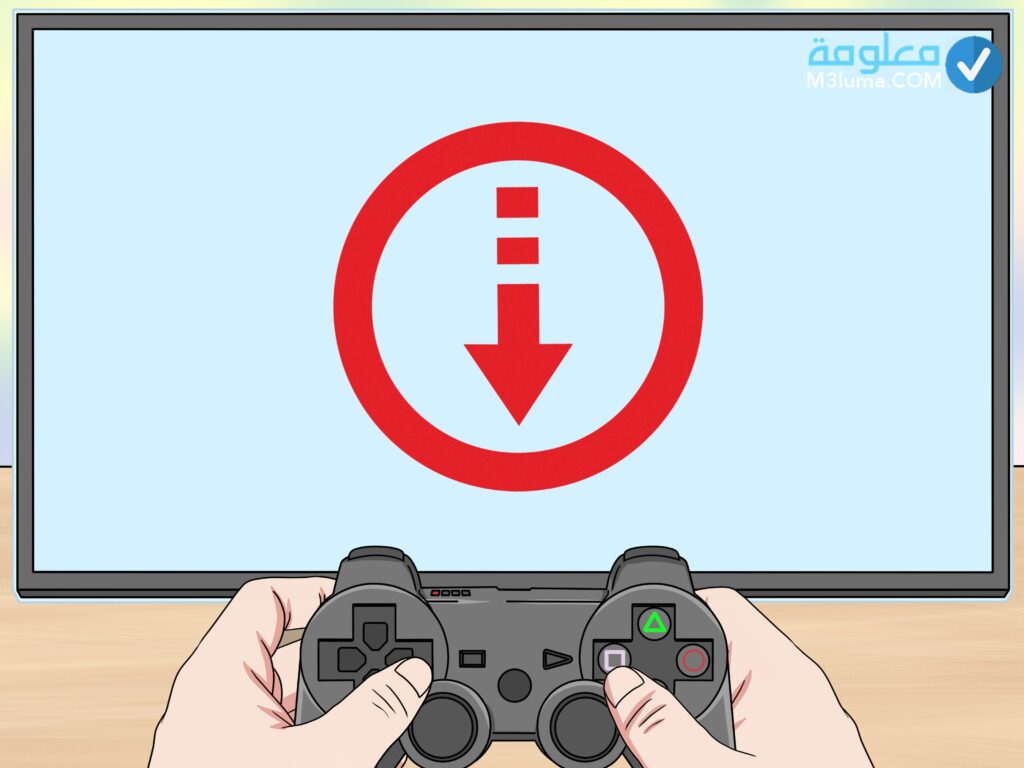
سبب بطئ البلايستيشن 4
تجدر الإشارة إلى أن أسباب بطء عملية تحميل جهاز البلايستشن 4 للملفات لا يعود فقط للجهاز بل لعوامل أخرى طبعا خاصة متعلقة بالأنترنت وسنتابع التفاصيل في بافي فقرات المقال، من ناحية أخرى يمكنك التعامل مع هذه العوامل والرفع من قدرة وسرعة جهاز البلايستيشن في التحميل من خلال ضبط بعض اعدادات الشبكة سواء على مستوى تغيير قيم “دي ان اس” أو”ام تي يو” هكذا يمكنك تعزيز سرعة تنزيل بلايستيشن 4 بشكل فعال، ويمكنك متابعة كيف من خلال بأكثر من طريقة من خلال الشرح الموالي.
الطريقة الأول توصيل جهاز بلايستيشن 4 بالإنترنت
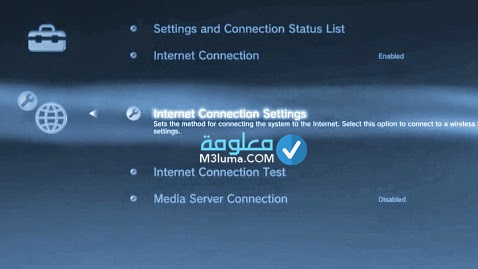
كما أشرنا من أجل تحمسين آداء جهاز البلايستيشن 4 على مستوى سرعة التحميل سيتوجب عليك تحرير بعض الإعدادات الخاصة بالجهاز، سواء الداخلية أو على مستوى المتصفح ويمكنك اتباع كيفية تسريع PS4 من خلال توصيله بالنت على النحو التالي:
الخطوة رقم 1:
أول شيء عليك القيام به هو التوجه إلى قائمة بلايستيشن وفتحها وهذا من خلال الضغط على زر بلايستيشن في أذرع التحكم، وتجدر الإشارة إلى أن الزر عادة ما يوجد بمنتصف ذراع التحكم.

الخطوة رقم 2:
في التالي عليك الإنتقال إلى الإعدادات ويكفيك لهذا افتح قائمة “الإعدادات”.
الخطوة رقم 3:
الآن اعمد إلى العمل بمقبض التناظري (التناظري) الأيسر من أجل الإنتقال ثم لديك للتحرك زر X للخروج.
الخطوة رقم 4:
بعد ذلك تتجه إلى الخيار الخاص “الشبكة” ستجده متاح إلى جانب خيار “تحديث نظام الجهاز”، بعد الوصول للشبكة تنتقل إلى إعداداتها الظاهرة أمامك في الأعلى، ومن خيارات قائمة الشبكة تضغط على “ضبط اتصال إنترنت”.
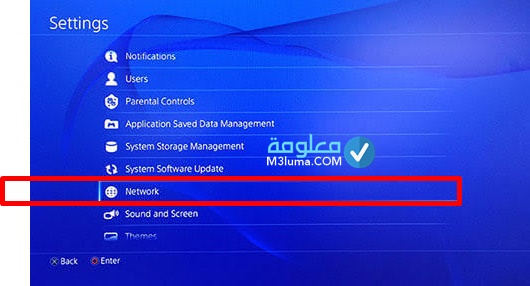
الخطوة رقم 5:
الآن عليك أن تنقر على الخيار الموالي وهو خيار الشبكة المناسب وهنا سيتوجب عليك تحديد أحد الخيارين الفرعيين إما “استخدم الشبكة اللاسلكية” ويتيح لك هذا الخيار ربط اتصال جهازك بلايستيشن بالإنترنت من خلال شبكة لاسلكية، يكفي هنا أن تحدد الشبكة التي تود ضبطها مع ضرورة أن تكون متصلًا بشبكة لاسلكية.
أو تنتقل إلى الخيار الثاني وهو “استخدم كابل شبكة محلية (لان)” ويمكنك النقر عليه في حالة أن المنصة متصلة بجهازك عن طريق كابل توصيل للشبكة.
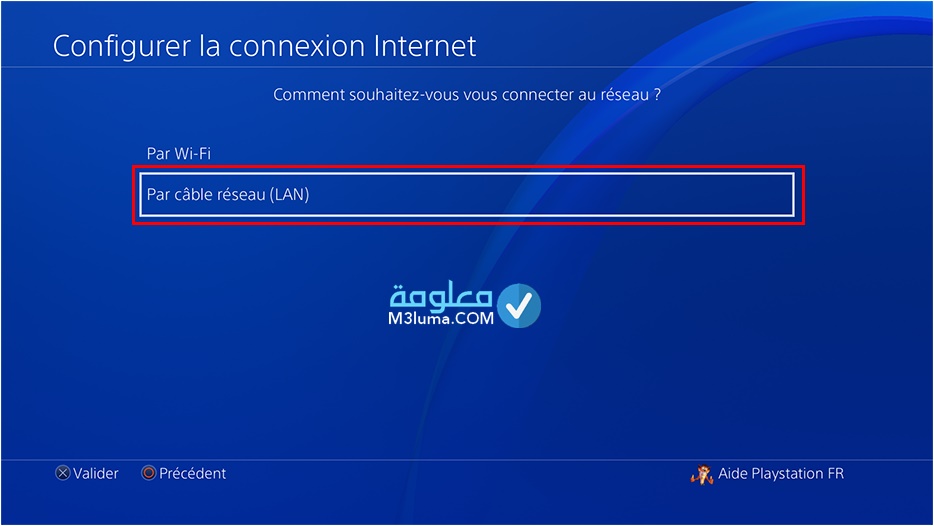
الخطوة رقم 6:
في المرحلة الموالية تعمل على النقر زر“مخصص” والذي بواسطته يمكنك البدأ في اجراء تعديل إعدادات “دي إن إس” و”إم تي يو” بشكل يدوي.
الخطوة رقم 7:
ما أن تقوم في هذه الخطوة بالضغط على خيار“تلقائي” حتى يبدأ الجهاز في التعامل وضبط مختلف الإجراءات المعقدة بطريقة تلقائية.
الخطوة رقم 8:
المرحلة الأخيرة هنا تتجلى في أن تنقر على خيار “لا تحدد” وهذا سيسمح لك بأن تتخطى عائق خيار إعداد شخصي آخر لتصبح وبالتالي تصير قادر على البدأ في التعديل على إعدادات “دي إن إس” بكل سهولة وحرية.
الطريقة الثانية تغيير إعدادات خدمة اسم النطاق دي إن إس
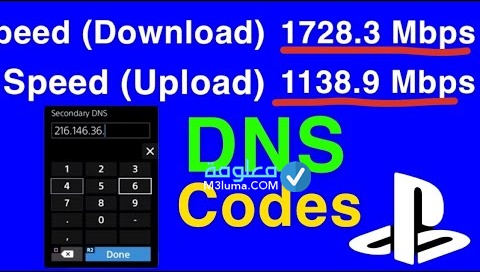
الآن مع الطريقة الثانية التي يمكنك الإعتماد عليها في مهمة الرفع من سرعة وآداء دجهاز البلايستيشن 4 أثناء التحميل، وتتجلى هذه الطريقة في التعديل على بعض اعدادات خدمة النطاق أو ما يعرف ب DNS، الأمر لا يتضمن أي تعقيدات وإليك كيف يتم من خلال الخطوات التالية:
أولا:
قم في البداية بجعل التحكم في الإعدادات أمر شخصي من خلال النقر على خيار “يدوي” وهو يأتي مباشرة وراء خيار “لا تحدد” الذي تابعناه في الأعلى، كما قلنا الخيار يعطيك صلاحية بدأ تحرير عناوين أي بي الخاصة بخدمة اسم النطاق.
ثانيا:
الآن يمكنك مباشرة تعديل عناوين اي بي الرئيسية وحتى الثانوية بالجهاز ضمن الخانات الخاصة لذلك بمكان خادم دي إن إس المستهدف، وحت تستطيع القيام بهذا لابد أولا بالنقر على خيار حرّر إعدادات خدمة اسم النطاق، ثم تضمين عناوين دي إن إس البديلة شائعة الاستخدام والتي نعرضها عليكم كمايلي:
جوجل: 8.8.8.8 (حقل “الرئيسي”) و 8.8.4.4 (حقل “الثانوي”).
أوبن دي إن إس: 208.67.222.222 (حقل “الرئيسي”) و 208.67.220.220 (حقل “الثانوي”).
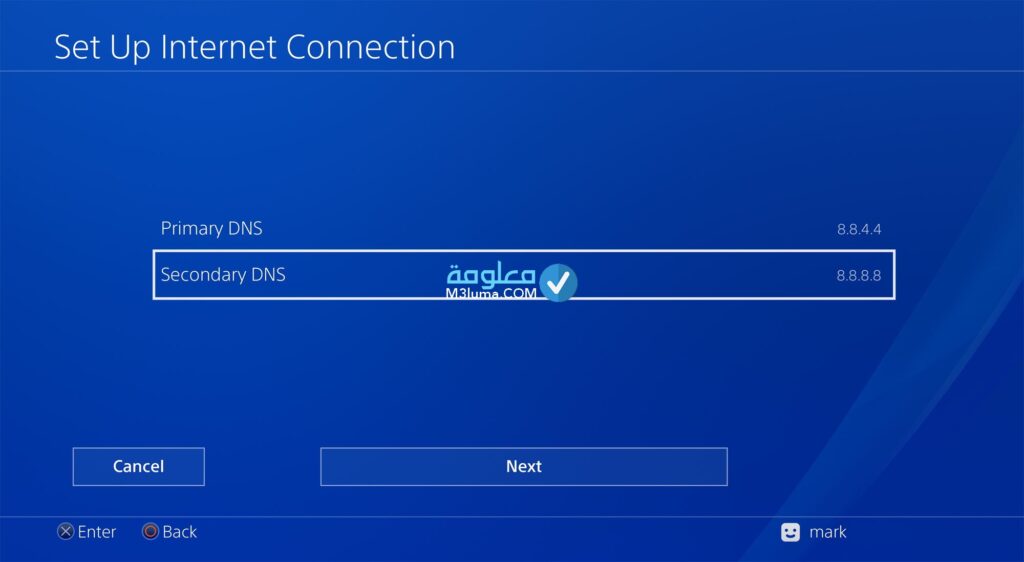
للإشارة فقط من الضروري التحقق من ادخالك للعناوين بالشكل الصحيح والدقيق حتى تعمل معك الطريقة ولا تظهر أي أخطاء.
رابعا:
الآن وبعد وضع العناوين تتجه إلى خيار “متابعة” أسفل الشاشة وتنقر عليه، وسيتطلب منك الأمر هنا العمل على تعدييل إعدادات “الحد الأقصى لوحدة النقل” (إم تي يو) في جهاز بلايستيشن 4.
تابع أكثر حول طريقة تسريع التنزيلات في البلايستيشن 🚀🔥 من خلال الشرح التطبيقي على الفيديو التالي:
الطريقة الثالثة تغيير إعدادات الحد الأقصى لوحدة النقل (إم تي يو)
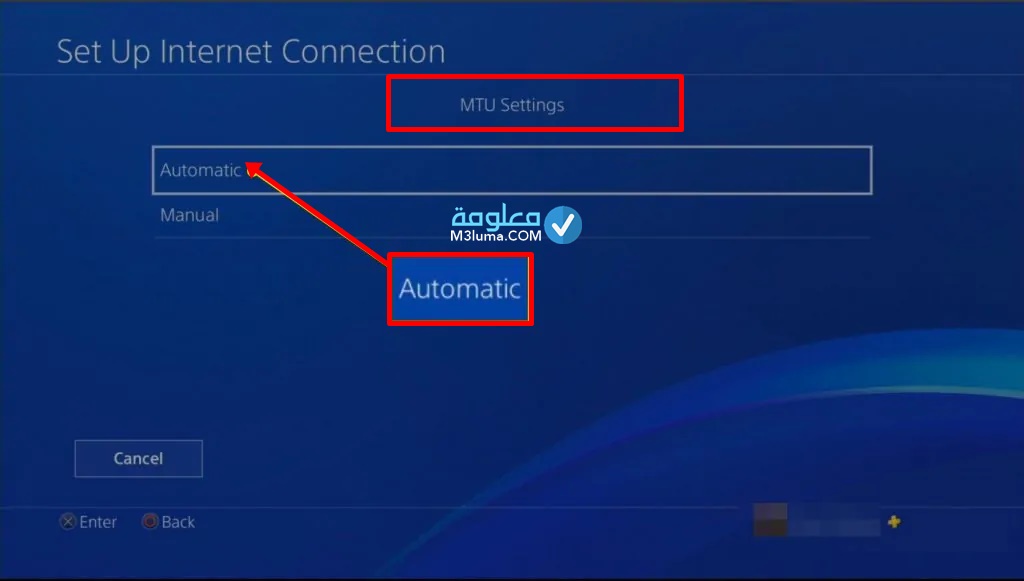
المرحلة التالية من مهمة تحسين سرعة البلايستيشن 4 في التحميل تقف عند تغيير إعدادات الحد الأقصى لوحدة النقل (إم تي يو)، وأيضا هذا الأمر لا ينطوي على أي صعوبات ما دام الشرح التالي ظاهر أمامك يكفي تطبيق الخطوات الآتية:
الخطوة 1: ستنطلق هنا من حيث انتهيت أي بعد الضغط على خيار “متابعة” عند الإنتهاء من التعديل على عناوين DNS، والآن ستنقر على خيار يدوي” في إعدادات ام تي يو وهنا ستملك الحق في إعداد إم تي يو.
الخطوة 2: تستطيع في الخطوة التالي أن تغير قيمة إم تي يو بإضافة قيمة جديدة وهذا عند تحدد حقل إدخال الرموز أولا.
الخطوة 3: الآن يمكنك تغيير القيمة عبر النقر على أدخل قيمة إم تي يو مخصصة، كما هو معلوم القيمة الرسمية المقدمة من طرف منصة بلايستيشن هي “1473”، لكن يمكنك استبدالها بالتالي:
تدخل “1450” عند فشل القيمة “1473”.
الخطوة 4: يليها تضغط على خيار “متابعة” ثم “لا تستخدم” من أجل توجيهك إلى آداء اختبار تشخيصي.
الخطوة 5: الآن عليك يمكنك اختبار نجاح عملية تعديل اعدادات إم تي يو بطريقة صحيحة وهذا يتجلى في الضغط على خيار “متابعة” لاختبار اتصال الإنترنت.
الخطوة 6: الآن تعود إلى القائمة الرئيسية للجهاز ويكفيك لهذا أن تعمل على الخروج من قائمة بلايستيشن.
الخطوة 7: قم الآن بتجربة كل ما قمت به من تعديلات وتغيررات على شبكة الجهاز وغيره في تحسين سرعة التحميل للبلايستيشن، وجرب أن تنزّل ملفًا، هنا ستتحقق من مدى فعالية تغيير إعدادات “دي إن إس” و”إم تي يو” ملاحظة زيادة في سرعة تنزيل بلايستيشن 4.
طرق أخرى لتسريع التحميل ps4

هناك بعض الأمور الجانبية الأخرى التي يمكنك أنت أيضا تجرتها في محاولة للرفع من آداء ps4 لديك على مستوى عمليات التحميل، وتكون هذه الطريق عبارة عن خدع عامة ذكية وفعالة أيضا لتحسين سرعة التحميل للبلايستيشن، ويمكننا متابعتها على الشكل التالي.
تفقد شروط اشتراك الإنترنت
من الأمور التي لا يجب على المستخدم أن يغفلها وهي شبكة الأنترنت، فقد يكون اتصالك بالنت ضعيف أو به مشكلة، وبالتالي ليس السبب هنا من البلايستيشن نفسه بل من سوء خدمات الأنترنت، مثلا كحالة عدم المصادقة على سرعات المحددة في سقف 10 ميجابايت لكل ثانية، على هذا الأساس فإن عمليات التحميل من البلايستيشن ستتطلب وقت أطول مما هو معتاد عليه وهذا أمر طبعنا لن يرضى عنه أي مستخدم.
والحل يفضل أن تعمل على تحسين خدمات النت لديك مع الشركة التي تشترك معها، إما باستبدال صنف الخدمة أي ترقيتها إلى ما هو أفضل أو استبدال الشركة، أو التواصل مع فرقة الدعم الفني لحل المشكل على السريع.
تأكد أن شبكتك اللاسلكية غير مزدحمة
ضمن الخيار التالي الذي من شأنه أن تحسن من سرعة تحميل الملفات على البلايستيشن الخاص بك هي التحقق ما إذا كان شبكة النت الذي تتصل بها مليئة بأجهزة أخرى تستهلك النت وهي أساس المشكل، هنا يمكنك معرفة هذا إما بتقييمك للمحيط الذي أنت فيه أو من خلال الدخول إلى اعدادات موزع النت في المكان الذي أنت فيه، مثلا إذا كانت أجهزة أخرى تقوم بعمليات اللعب اون لاين أو اجراء عمليات تحميل للملفلات الكبيرة مثل البرامج أو غيرها، طبعا هذا لن يمكنك من تحميل الملفات على البلايستيشن كما تريد أو بشكل سريع.
إما قم بفصل النت عن الأجهزة الأخرى أو قم بالتحميل أثناء خروج كل هده الأجهزة في حال كنت تبقى إلى ساعات متؤخرة من الليل.
تفقد محدوديات جهاز المودم
من الأمور المهمة التي يجب أن تحرص عليها هي التحقق من قدرة المودم أو محدودياته، هذا الأمر مهم كي تعرف مصدر الخلل هل من الأنترنت أم من جهاز البلايستيشن، لذلك تستطيع تفقد مقدار نقل البيانات، إذا كان جهاز المودم أو الراوتر لديك متواضع ويقدم خدمة تدفق انترنت محدودة فهذا عامل يساهم في بطء التحميل لذلك، تستطيع التفكير في ترقية خدمة النت لديك بالإشتراك في خدمة ب محدودًا في أجهزة المودم زهيدة الثمن عادة، ولا يعني التعاقد على سرعة معيّنة أنك تحصل عليها بالفعل. إن كان جهاز المودم يدعم معدّل نقل بيانات أقل مما يمكن الحصول عليه من خدمة الإنترنت، فكّر بالترقية للحصول على جهاز مودم أفضل.
أوقف التنزيل مؤقتا ثم استأنفه
الخيار التالي والذي يعد من خدع تسريع عملية التحميل بالجهاز تتجلى في ايقاف كل اجراءات التحميل المؤقت ثم استئنافه من جديد، وهذه العملية إلى حد ما شبيه بعملية اعادة تشغيل الكمبيوتر أو للاب توب، لذلك في حال كانت العملية تستغرق وقت أطول بشكل لا يتاق، قم بايقاف التنزيل والإنتظار لمدة ثم أكمل هكذا يستجمع الجهاز قدراته وحتى الأنترنت أيضا تتدفق بشكل أقوى مما كانت عليه.
حدث نظام تشغيل الجهاز إلى أحدث إصدار
تعتبر الإمتناع عن آداء التحديثات على مختلف الأجهزة من الأفكار الخاطئة بتاتا، بل على العكس من هذا عدم تحديث الجهاز يسبب في مشاكل على مستوى النظام وبطء وثغرات وغيرها، في حين تعمل التحديثات على الزيادة من سرعة الجهاز وخصائصه وسد كل الثغرات الكامنة به، كما هو الحال مع البلايستيشن4، إذ يمكنك تحديث النظام المنصب عليه إلى النسخة أو الإصدار الأحدث وهذا أمر تلقائي سيطلب منك عند وتوفر أي نسخة وعند توصيلك للجهاز مع الأنترنت.
استخدم اتصال شبكة محلية
الخيار الأخير الذي تستطيع العمل به من أجل أن تزيد من سرعة تحميل البلايستيشن لديك بطريقة فنية وذكية، هي عبر استعمال اتصال شبكة محلية، وهذا طبعا إلى جانب ميزة الاتصال اللاسلكي المتاحة بشكل جيد وقوي على جهاز بلايستيشن 4، إذا لا مانع في تجربة إضافة أداة مودم متصل بالبلايستيشن مباشرة وهذا على الأكيد سيرفع من سرعة اتصال الإنترنت، ويكفي أن تصل إلى هذه النتيجة عبر استعمال كابل راوتر أو كابل مخصص.
ولتبسيط العملية فهي تتم عن طريق توصيل أحد طرفي كابل الشبكة بمنفذ مربع ستجده على البلايستيشن ضمن الجهة الخلفية، ثم يتصل الطرف الآخر أي موزع شبكة النت سواء راوتر أو كمبيوتر أو غيره في منفذ مشابه يحمل العنوان “إنترنت” في جهاز المودم مع إمكانية تغيير طرفي كابل الشبكة طبعا.
وصولا إلى هنا نكون قد بلعنا نهاية موضوعنا اليوم بخصوص أسهل طرق تسريع التحميل ps4 تابعتا بالفعل كل الطرق الممكنة التي يمكنك اجرائها على مستوى ضبط وتعديل اعدادات الجهاز وهكذا ستتمكن على الأكيد من تحسين سرع تحميل جهاز البلايستيشن للملفات، بما أن هذا المشكل يعاني منه الكثيرون تستطيع مشاركة متابعيك أو صدقائك في اللعب لهذه الطرق وبالتالي الرفع من آداء ps4.











